
Τα Mac περιλαμβάνουν ένα εργαλείο ασύρματης διάγνωσης που μπορεί να σας βοηθήσει να επιταχύνετε το δίκτυο Wi-Fi και να βελτιώσετε την ισχύ του σήματος. Περιλαμβάνει επίσης πολλά πρόσθετα εργαλεία για χρήστες ενέργειας.
Αυτό το εργαλείο είναι χρήσιμο για όλους, από αρχάριους Mac έως ειδικούς, αλλά είναι λίγο κρυμμένο. Απαιτεί αναζήτηση μέσω της λίστας των εγκατεστημένων εφαρμογών ή απλώς κρατώντας πατημένο το πλήκτρο Option καθώς κάνετε κλικ σε ένα μενού.
Άνοιγμα ασύρματων διαγνωστικών
ΣΧΕΤΙΖΟΜΑΙ ΜΕ: Αποκτήστε πρόσβαση σε κρυφές επιλογές και πληροφορίες με το πλήκτρο επιλογής του Mac σας
Για να ανοίξετε αυτό το εργαλείο, κρατήστε πατημένο το πλήκτρο Option στο πληκτρολόγιό σας , κάντε κλικ στο εικονίδιο Wi-Fi στη γραμμή στο επάνω μέρος της οθόνης σας και επιλέξτε Άνοιγμα ασύρματου διαγνωστικού. Μπορείτε επίσης να πατήσετε Command + Space και να πληκτρολογήσετε Wireless Diagnostics για να το αναζητήσετε.
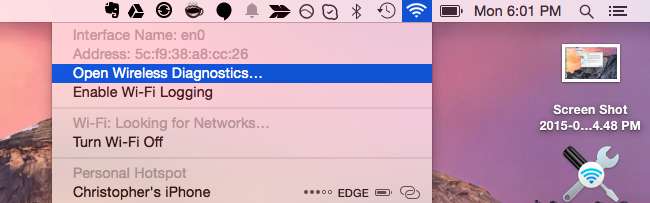
Διάγνωση προβλημάτων Wi-Fi
Από προεπιλογή, το εργαλείο ανοίγει σε έναν απλό οδηγό που σας βοηθά να διαγνώσετε προβλήματα δικτύου. Επιλέξτε "Παρακολούθηση της σύνδεσης Wi-Fi" και κάντε κλικ στο Συνέχεια για να παρακολουθήσετε το εργαλείο τη σύνδεσή σας και να προσπαθήσετε να εντοπίσετε τυχόν προβλήματα. Μπορείτε επίσης να επιλέξετε απλώς "Συνέχεια στη σύνοψη" για να δείτε τις προτάσεις αμέσως.
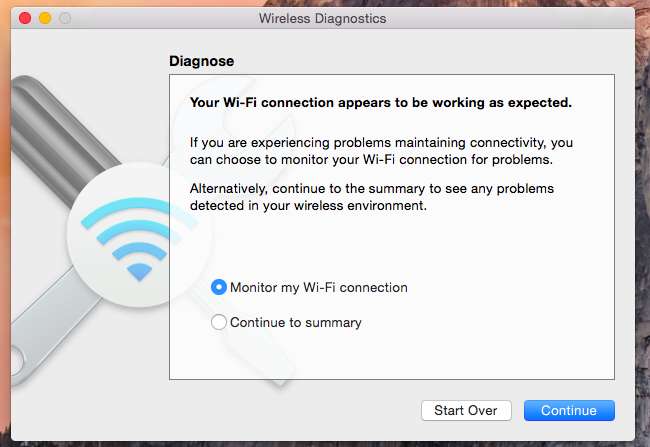
Το εργαλείο διάγνωσης θα σας ενημερώσει σχετικά με τρόπους βελτίωσης του σήματος Wi-Fi. Κάντε κλικ στο εικονίδιο πληροφοριών για να δείτε περισσότερες πληροφορίες σχετικά με τις προτάσεις.
Αυτές οι προτάσεις θα είναι πιο χρήσιμες εάν αντιμετωπίζετε πραγματικά προβλήματα Wi-Fi, αλλά θα μπορούσαν να είναι χρήσιμες για τη βελτίωση της ταχύτητας και της ισχύος του σήματος, ακόμη και αν δεν είστε.
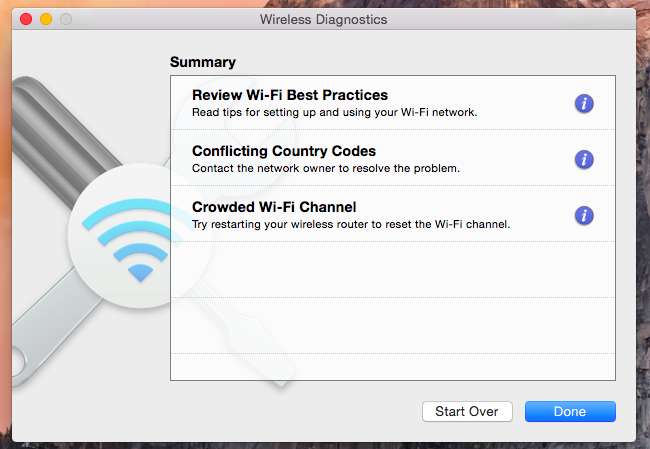
Αποκτήστε πρόσβαση σε περισσότερα εργαλεία στο μενού παραθύρων
Αυτό μπορεί να φαίνεται ότι υπάρχει μόνο στο εργαλείο, αλλά δεν είναι. Μπορείτε να εμφανίσετε μια ποικιλία άλλων χρήσιμων εργαλείων Wi-Fi κάνοντας κλικ στο μενού Παράθυρο στην εφαρμογή Wireless Diagnostics και επιλέγοντας ένα από τα άλλα ενσωματωμένα εργαλεία για να ανοίξετε το παράθυρο αυτού του εργαλείου.
Η επιλογή "Βοηθός" στο επάνω μέρος του μενού είναι ο οδηγός που εμφανίζεται όταν ανοίγετε το εργαλείο. Οι άλλες επιλογές είναι πρόσθετα εργαλεία.

Πληροφορίες
Το εργαλείο πληροφοριών εμφανίζει μια ποικιλία λεπτομερειών σχετικά με τη σύνδεση δικτύου, τη διεπαφή Wi-Fi και ακόμη και την κατάσταση Bluetooth. Εδώ μπορείτε να βρείτε λεπτομέρειες όπως τη διεύθυνση IP, τη διεύθυνση MAC και άλλες πληροφορίες δικτύου.
Μπορείτε επίσης να κρατήσετε πατημένο το πλήκτρο Option και να κάνετε κλικ στο εικονίδιο Wi-Fi στη γραμμή μενού για να δείτε πολλές από αυτές τις πληροφορίες χωρίς να ανοίξετε το εργαλείο Wireless Diagnostics.
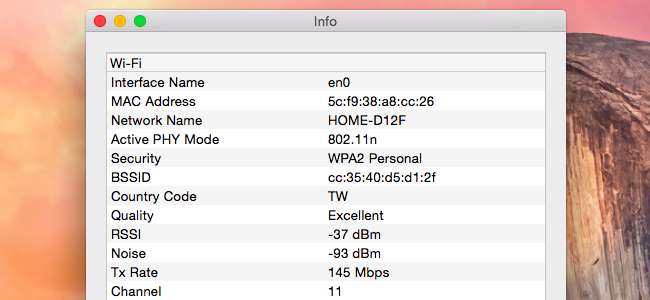
Κούτσουρα
Το βοηθητικό πρόγραμμα Logs σας επιτρέπει να ενεργοποιήσετε την αυτόματη καταγραφή στο παρασκήνιο διαφόρων πραγμάτων που σχετίζονται με το δίκτυο, όπως Wi-Fi, 802.1X, DHCP, DNS, Open Directory και Sharing. Στη συνέχεια, μπορείτε να κλείσετε το εργαλείο Wireless Diagnostics και ο Mac σας θα συνεχίσει να συλλέγει αρχεία καταγραφής στο παρασκήνιο.
Αυτό είναι χρήσιμο εάν πρέπει να παρακολουθείτε κάτι, αλλά δεν πρέπει να αφήνετε την καταγραφή ενεργοποιημένη όλη την ώρα - δεν είναι απαραίτητο και σπατάλη πόρων. Βεβαιωθείτε ότι έχετε απενεργοποιήσει την καταγραφή στο παρασκήνιο αφού τελειώσετε με τη χρήση της, εάν πρέπει να ενεργοποιήσετε αυτήν τη δυνατότητα καταγραφής. Θυμηθείτε, οι περισσότεροι άνθρωποι δεν το κάνουν.
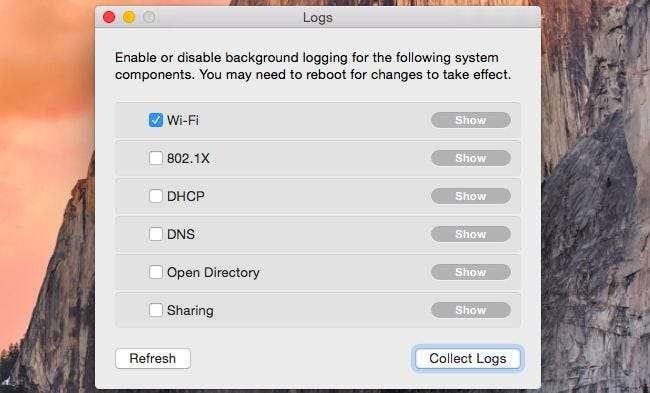
Σάρωση
Το διόρθωση σάρωσης θα σαρώσει για κοντινά δίκτυα Wi-Fi και θα εμφανίσει μια λίστα με. Μπορείτε να δείτε μια λίστα με κοντινά δίκτυα Wi-Fi μαζί με την ασφάλεια, το πρωτόκολλο και τις λεπτομέρειες σήματος.
Πιο χρήσιμα, θα σας ενημερώσει ποια κανάλια Wi-Fi θα ήταν τα καλύτερα για το δρομολογητή σας. Αλλάξτε το κανάλι Wi-Fi στο δρομολογητή σας για να λάβετε ένα πιο γρήγορο, πιο αξιόπιστο ασύρματο σήμα.
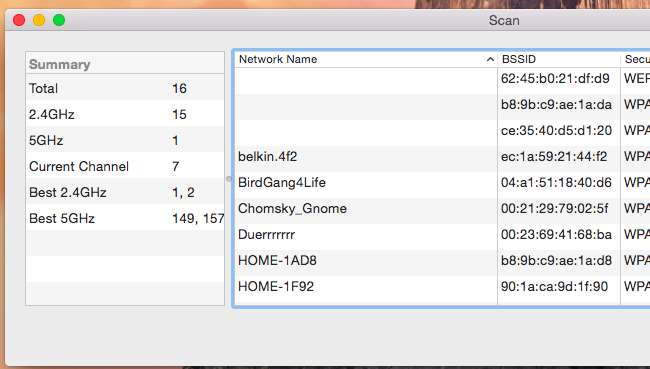
Εκτέλεση
Το παράθυρο Performance εμφανίζει πληροφορίες σχετικά με το σήμα Wi-Fi που λαμβάνει ο Mac σας. Αυτό περιλαμβάνει το ρυθμό μετάδοσης, την αναλογία σήματος προς θόρυβο με την πάροδο του χρόνου ("ποιότητα") και το σήμα ("RSSI") και τις μετρήσεις θορύβου με την πάροδο του χρόνου.
Ας υποθέσουμε ότι έχετε φορητό υπολογιστή Mac, μπορείτε να περπατήσετε μαζί του για να δείτε πώς η ισχύς του σήματος και ο θόρυβος διαφέρουν μεταξύ διαφορετικών τοποθεσιών. Αυτό μπορεί να σας βοηθήσει να βρείτε ασύρματες νεκρές ζώνες - ή απλά μέρη με χαμηλή ισχύ σήματος.
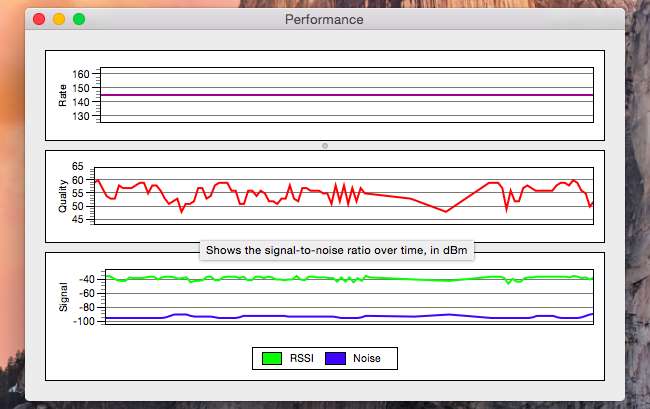
Sniffer
ΣΧΕΤΙΖΟΜΑΙ ΜΕ: Τρόπος χρήσης του Wireshark για λήψη, φιλτράρισμα και επιθεώρηση πακέτων
Το βοηθητικό πρόγραμμα Sniffer σάς επιτρέπει να «μυρίζετε» το σήμα Wi-Fi στον αέρα, να συλλαμβάνετε κοντινά πακέτα και να τα καταγράφετε. Θα συλλάβει τα πακέτα για όσο θέλετε να τα παρακολουθείτε και να αποθηκεύσετε ένα αρχείο καταγραφής των πακέτων που έχετε τραβήξει σε ένα αρχείο .wcap στην επιφάνεια εργασίας σας.
Μπορείτε να ανοίξετε αυτό το αρχείο .wcap με ένα εργαλείο όπως Wireshark , καθώς δεν υπάρχει ενσωματωμένο εργαλείο στο Mac OS X για εύκολη ανάλυση του περιεχομένου του. Αλλά δεν χρειάζεστε ειδικό λογισμικό για να εισπνεύσετε πακέτα και να τα αποθηκεύσετε σε ένα αρχείο στο Mac σας.
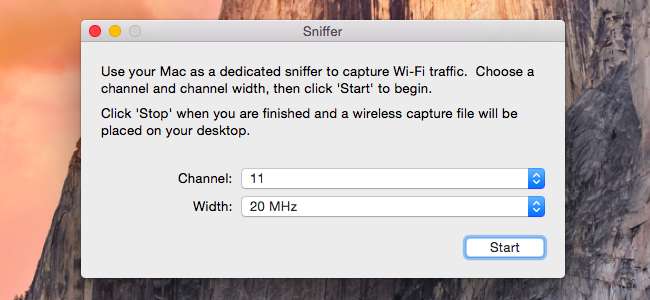
Αυτό είναι επίσης παραπλανητικά ισχυρό. Για τα περισσότερα άτομα, μπορεί να είναι ένας γρήγορος τρόπος για να λάβετε μερικές προτάσεις για τη βελτίωση του Wi-Fi και την επίλυση προβλημάτων. Για τους χρήστες ενέργειας, είναι μια εξαιρετική πηγή πληροφοριών και λεπτομερών στατιστικών στοιχείων ενσωματωμένων απευθείας στο λειτουργικό σύστημα, επομένως δεν χρειάζεται να αναζητήσετε εργαλεία τρίτων.
Πιστωτική εικόνα: Paul Rysz στο Flickr







